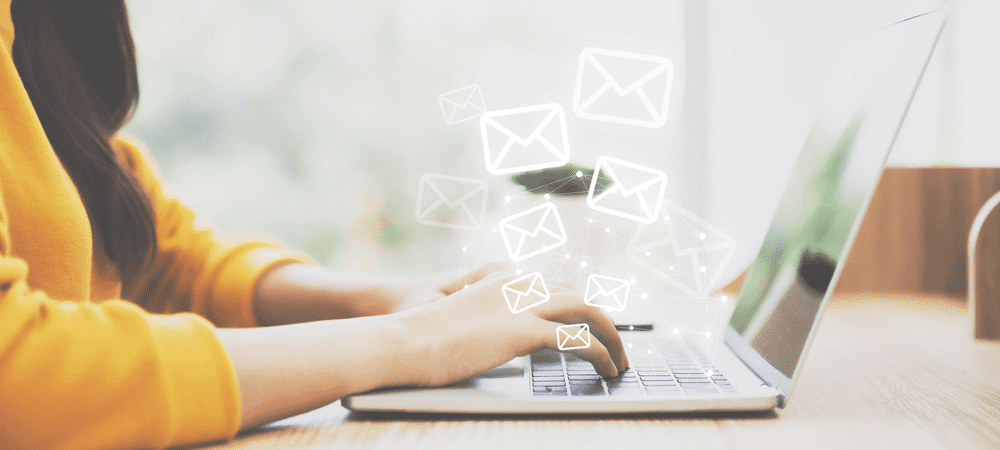Hogyan lehet megtudni, hogy milyen Android-verziót futtat
Mobil Alkalmazások Google Android / / December 11, 2020
Utolsó frissítés:

Néha az Android rendszeren ismernie kell egy adott alkalmazás verzióját. Így találhatja meg a szükséges információkat.
Az Android-alkalmazás verziója a legjobb módja annak megállapítására, hogy egy bizonyos funkció elérhető-e az Ön számára. De hogyan lehet megmondani, hogy melyik verziót futtatja? Olvassa tovább, hogy megtudja.
Miért szeretné tudni az Android-eszközén futó alkalmazás verzióját? Nos, egyes funkciók csak a legújabb verzión működnek. Vagy az „x.y verziónál újabb” verziókon. Noha ezt nem mindennap használja, nagyon hasznos információ, amikor szüksége van rá.
Számos módja van annak, hogy megtudja az alkalmazás verzióját a telefonján. Az alábbiakban néhányat megnézünk, a Deezert streaming szolgáltatás alkalmazás példaként.
A képernyőről
Az első, legegyszerűbb és leggyorsabb módszer a Ról ről képernyőn az alkalmazás. Feltéve, ha valóban van ilyen.
Ez a képernyő el lesz rejtve valahol az alkalmazásban. Általában ez alatt van Beállítások; ez a helyzet Deezer esetében, amint az alább látható.
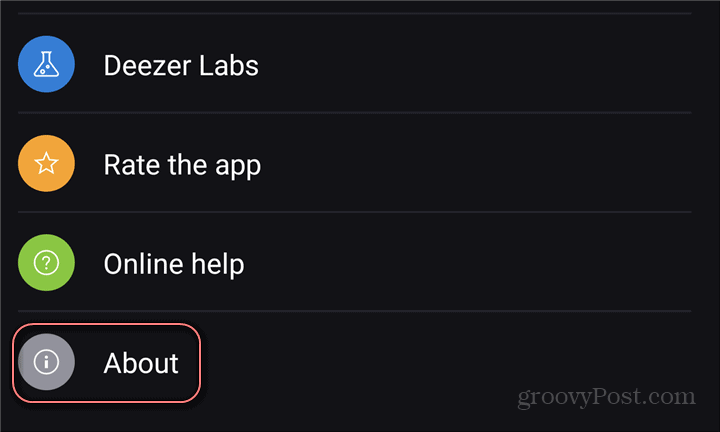
Egyszer koppintottam Ról ről, az alkalmazás verziója ott volt, hogy lássam. Nagyon egyszerű, de ez nem mindig lesz így, mivel néhány alkalmazásnak valójában nincs Névjegy képernyője.
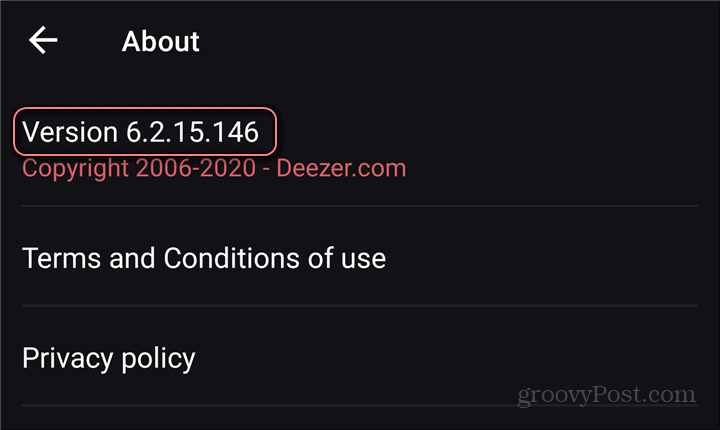
Google Play Áruház
A Google Play Áruház (amelyet ha elmulasztana, sötét üzemmóddal rendelkezik), a második lehetőség.
Kezdje azzal, hogy megnyitja telefonján a Play Áruház alkalmazást. Ezután érintse meg a ikont menü gomb a képernyő bal felső sarkában (a három vonal). Miután ezt megtette, koppintson a ikonra Saját alkalmazások és játékok.
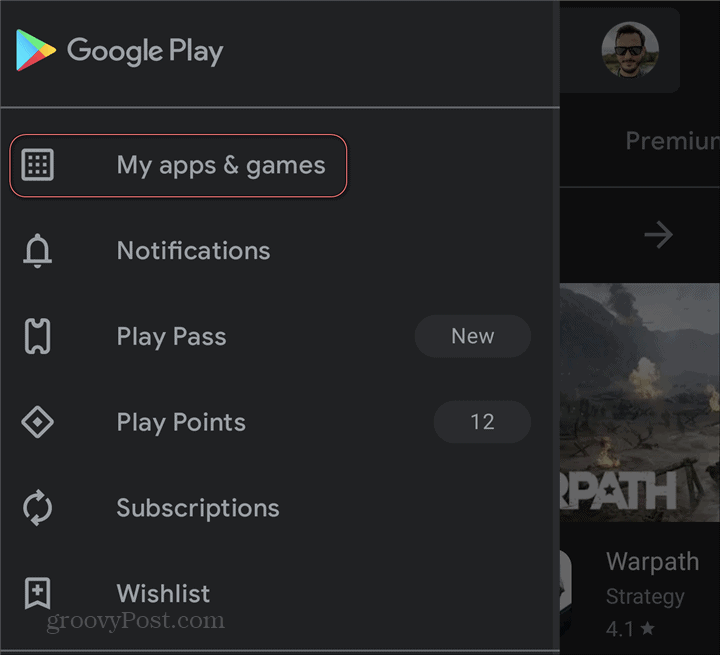
Most érintse meg a elemet Telepítve és görgessen addig, amíg meg nem találja a keresett alkalmazást - ebben a példában a Deezer.
Nem akarja megérinteni a Nyisd ki gombra, mivel ez maga az alkalmazás is megnyílik. Koppintson a alkalmazás neve hogy kinyissa a Tulajdonságait a Google Play Áruházban.
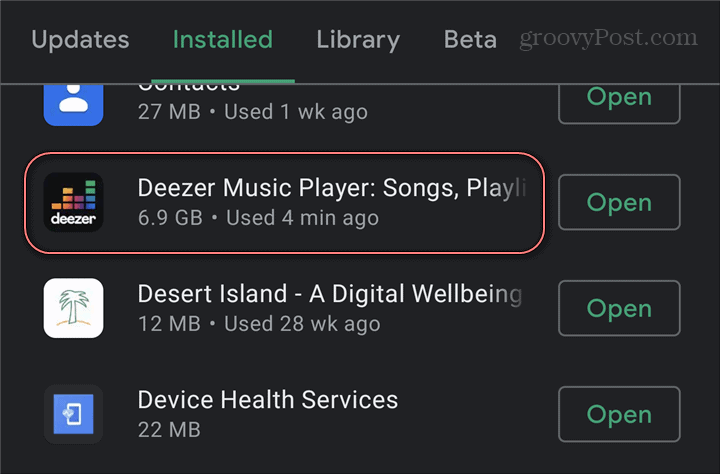
Most görgessen le a Erről az alkalmazásról és koppintson arra a szakaszra.
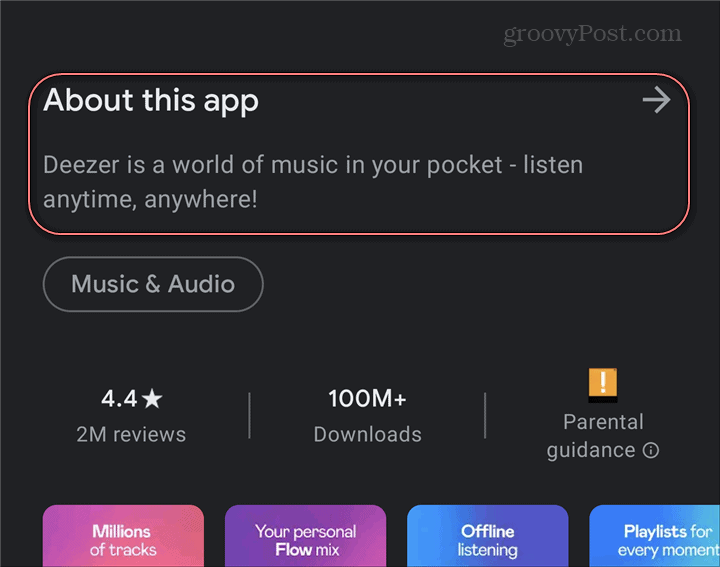
A következő képernyőn görgessen újra teljesen lefelé. Ezzel eljuthat egy Alkalmazás információk szakasz. A többi információ mellett ott jelenik meg a verziószám. Ez azt is megmutatja, hogy mennyi pénzfizetésre számíthat az alkalmazáson belüli vásárlásokért, amelyek időnként hasznosak is lehetnek.
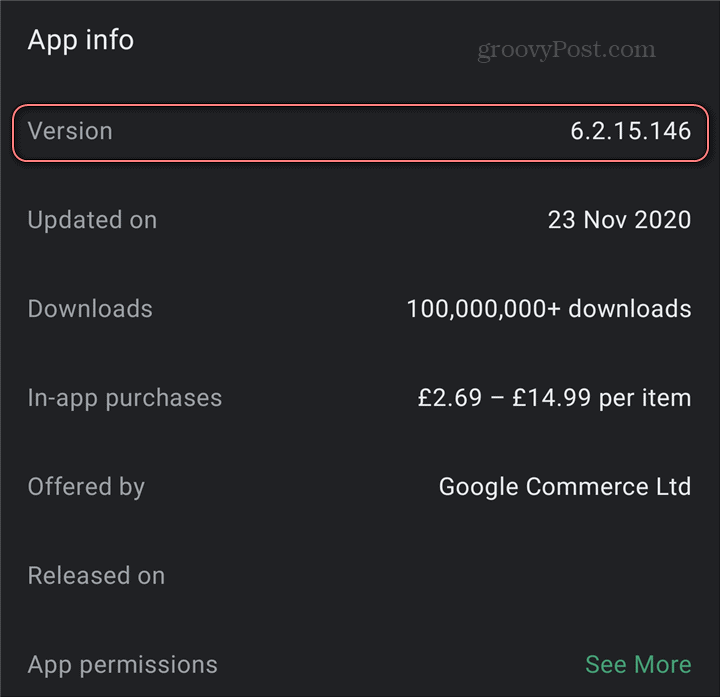
Android rendszerbeállítások
Egy dolog biztos. Ha nem tudod, hol találsz valamit az Androidon, akkor a Beállítások menü mindig jó hely a kezdéshez. Ez ugyanaz, ha megtudja, hogy egy alkalmazás mely verzióját futtatja.
Miután bejött Beállítások, Koppintson a Alkalmazások és értesítések (vagy a telefongyártó neve).
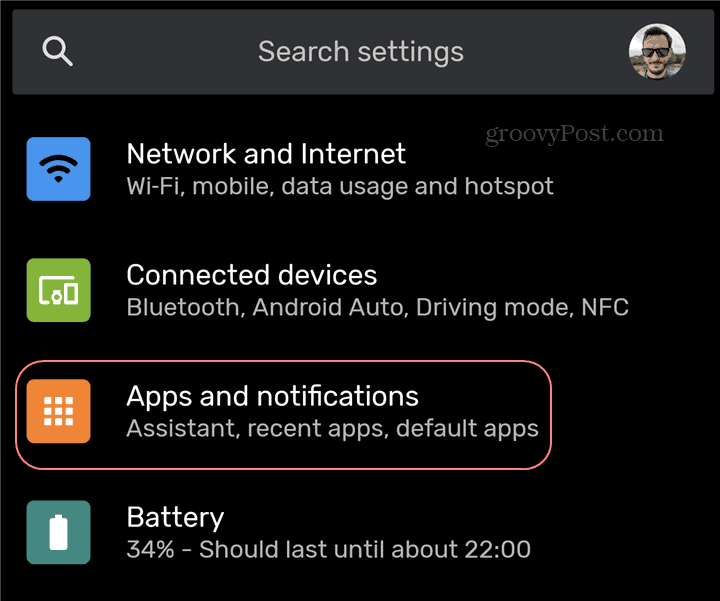
Amikor bent van, koppintson Az összes xyz alkalmazás megtekintése (ahol az xyz a telepített alkalmazások száma).
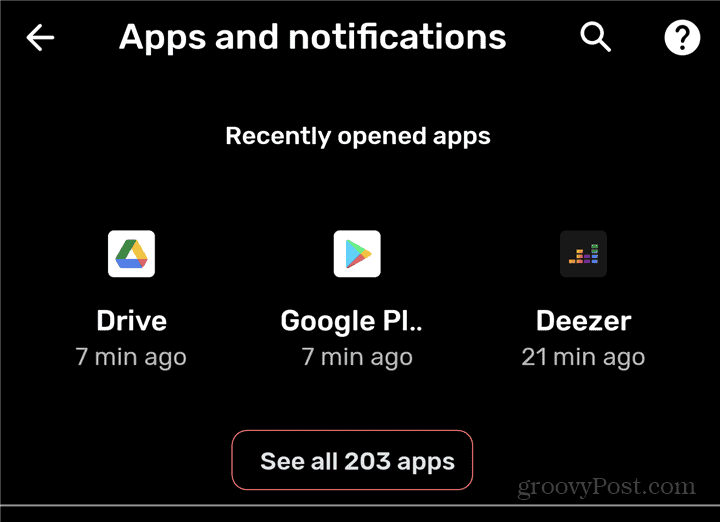
Most görgessen lefelé, amíg meg nem találja azt az alkalmazást, amelynek a verzióját meg szeretné találni. Ezután érintse meg a listában. Miután megérintette a képernyőn a részleteket, koppintson a ikonra Fejlett.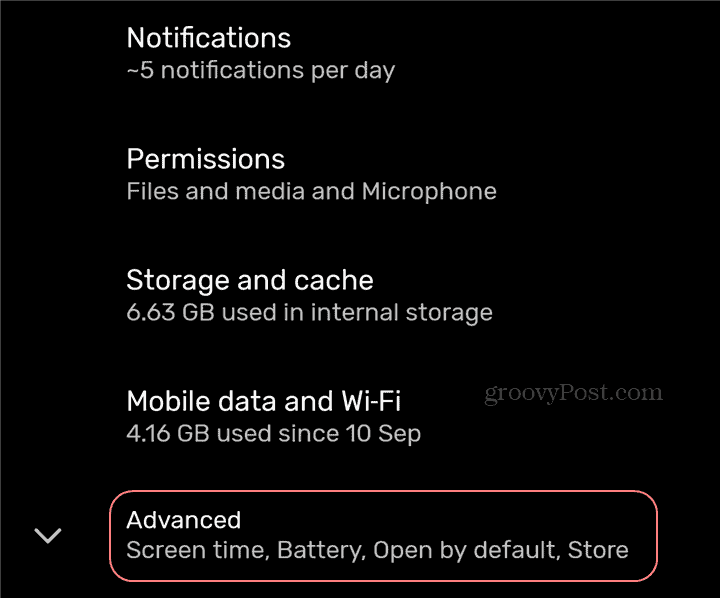
Most már csak annyit kell tennie, hogy végiggörgeti a képernyő alját. Itt megjelenik az alkalmazás verziószáma.
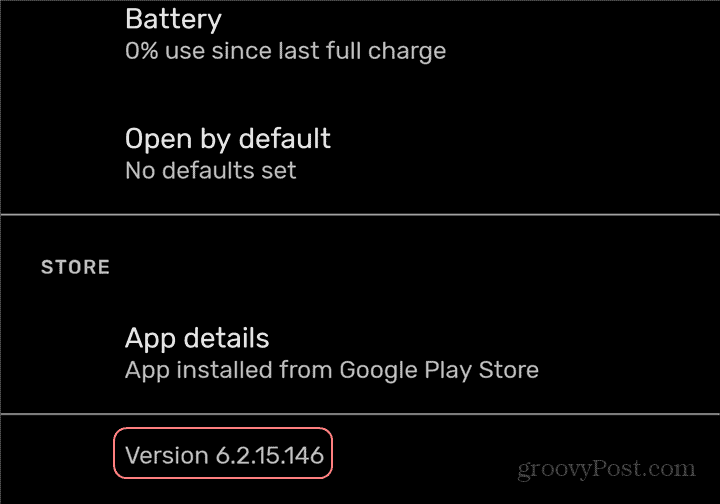
Jobb e lehetőségek közül, mint a másik? Ez valóban az Ön preferenciájától függ, mivel az eredmény pontosan ugyanaz lesz.
Bolti áregyeztetés: Hogyan lehet online árakat kapni tégla és habarcs kényelmével
A bolti vásárlás nem jelenti azt, hogy magasabb árakat kell fizetnie. Az árillesztési garanciáknak köszönhetően online kedvezményeket kaphat a tégla és habarcs segítségével.
A Disney Plus-előfizetés ajándékozása digitális ajándékkártyával
Ha már élvezte a Disney Plus alkalmazást, és meg szeretné osztani másokkal, akkor itt megtudhatja, hogyan vásárolhat Disney + ajándék-előfizetést ...
Útmutató a dokumentumok megosztásához a Google Dokumentumokban, Táblázatokban és Diákban
Könnyedén együttműködhet a Google webalapú alkalmazásaival. Ez az útmutató a Google Dokumentumok, Táblázatok és Diák megosztására az engedélyekkel ...